Підключення до локальної мережі
Налагодження підключення до локальної мережі.
Після того, як ви встановили драйвери і справили підключення модему, вам необхідно налаштувати «Віддалене з'єднання». В меню «ПУСК» зайдіть в «Панель управління». далі «Мережеві підключення» і виберіть команду «Створення нового підключення». У вас на екрані з'явиться наступне вікно:
1. Виберіть команду «Далі».

2. Виберіть розділ «Підключити до Інтернету» та натисніть «Далі».

3. Виберіть розділ «Встановити підключення вручну» і натисніть «Далі».

4. Виберіть розділ «Через високошвидкісне підключення, запитуюча ім'я користувача і пароль» і натисніть «Далі».

5. У графі «Ім'я постачальника послуг» введіть - Бузтон і натисніть «Далі».
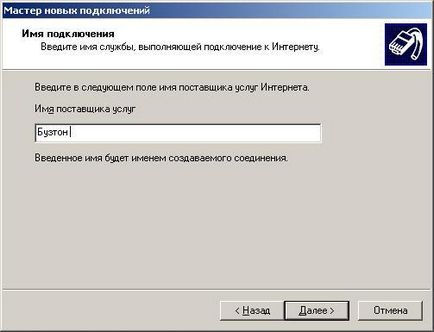
6. Для того, щоб перевірити працездатність вашого з'єднання вам необхідно скористатися тестовим логіном і паролем. У графі «Ім'я користувача» наберіть: gs. в графах «Пароль» і «Підтвердження» також наберіть: gs і натисніть «Далі».


8. Потім натисніть підключити.

Якщо на цьому етапі виникнуть неполадки - з'явиться повідомлення про помилки. В цьому випадку необхідно зателефонувати за тел. 140-02-22 і повідомити номер помилки.
9. Далі вам необхідно встановити підключення і зайти на сайт www.internet.beeline.uz. якщо у вас це вийшло, значить все настройки зроблені правильно.
На сайті необхідно зайти в особистий кабінет.
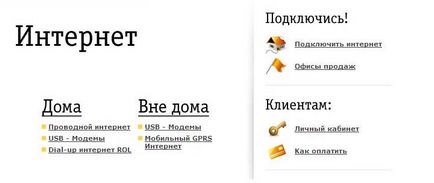
11. Натисніть «Особистий кабінет».
12. Продовжити відкриття цього веб-вузла.
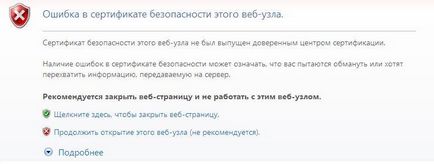
13. Введіть свої логін і пароль.
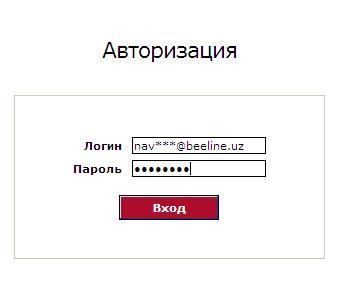
В особистому кабінеті ви можете:
- Змінити пароль.
- Вести облік трафіку по днях.
- Контролювати всі ваші платежі.
Поповнивши рахунок і змінивши пароль, необхідно вийти з особистого кабінету. Відключити дане тестове підключення, двічі клацнувши натиснувши на ярлик на робочому столі Бузтон і вибравши пункт відключити.
Для входу в інтернет натисніть подвійним клацанням ярлик на робочому столі Бузтон в розділі «Логін» вам необхідно ввести свій логін, а в розділі «Пароль» ввести свій пароль, які вказані в вашому Угоді.
З метою безпеки нагадуємо Вам про необхідність зміни пароля!